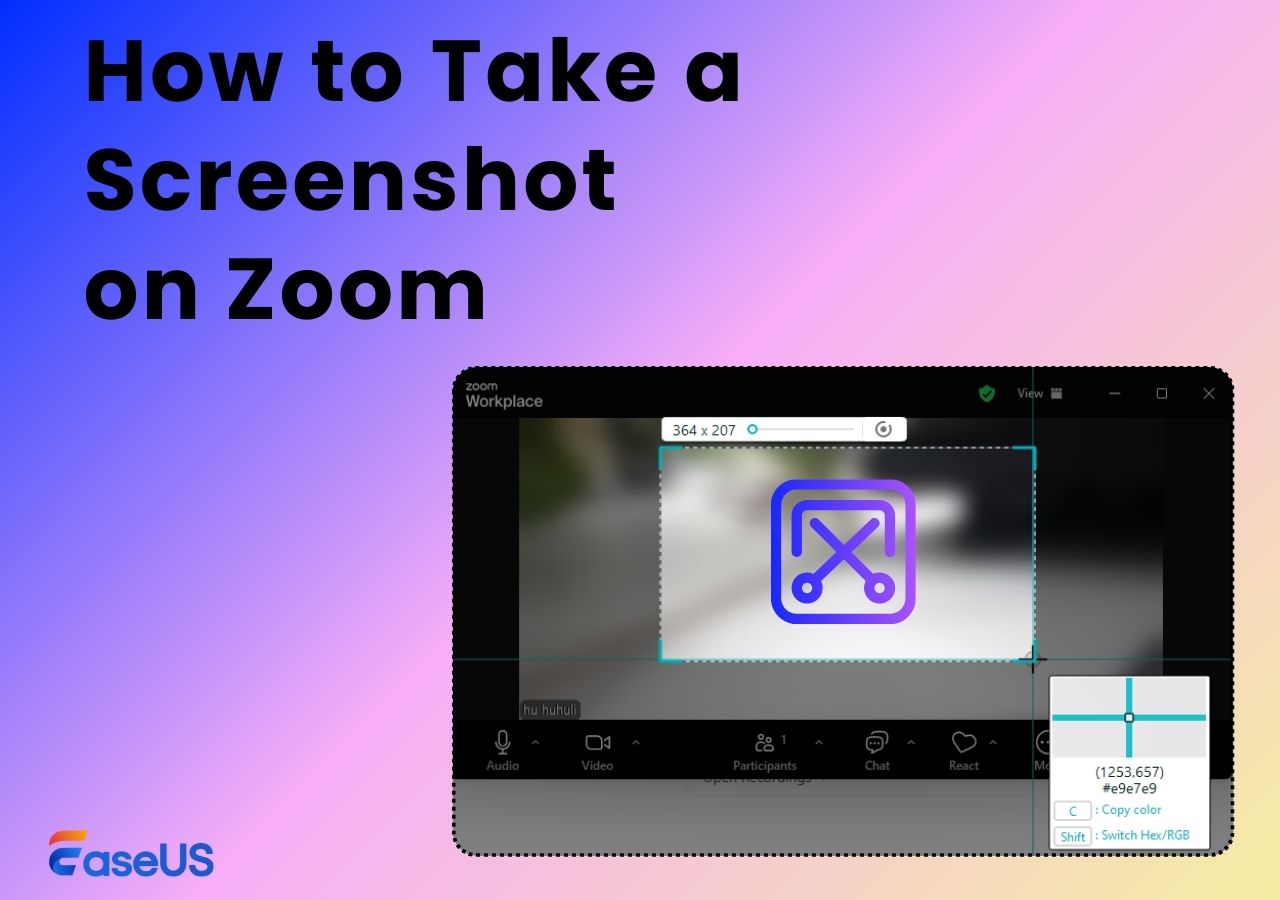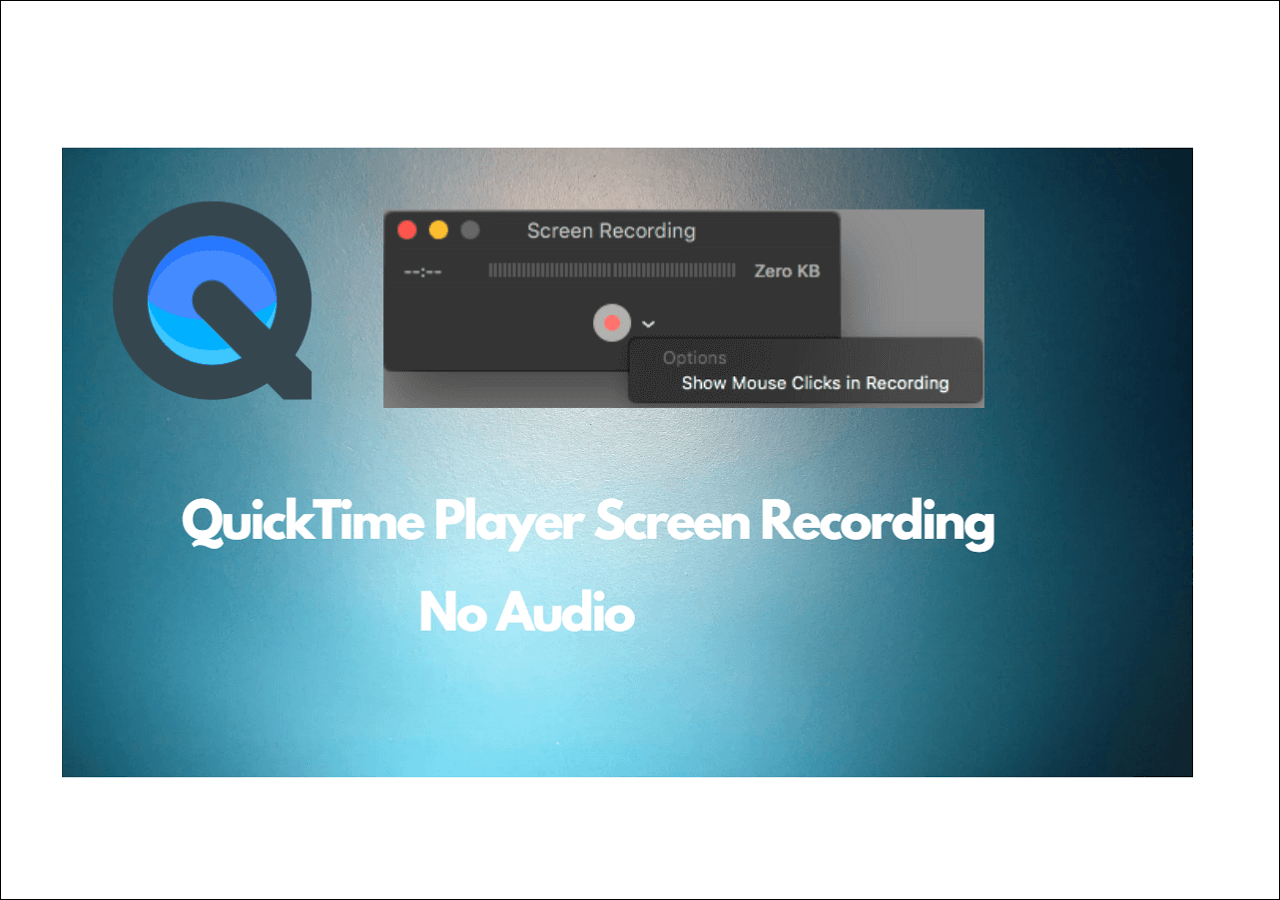-
![]()
Agnes
Agnes已經在EaseUS工作超過4年,有著豐富的技術文章寫作經驗。目前,寫過很多關於資料救援、硬碟分割管理或備份還原相關文章,希望能幫助用戶解決困難。…查看作者資訊 -
![]()
Gina
謝謝閱讀我的文章。希望我的文章能夠幫你輕鬆有效地解決問題。…查看作者資訊 -
![]()
Harrison
希望以簡單易懂的文筆,帶給讀者輕鬆好讀的科技文章~…查看作者資訊 -
![]()
Bruce
贈人玫瑰,手有餘香。希望我的文章能夠幫到您。…查看作者資訊 -
![]()
Ken
網路上的科技文章琳瑯滿目, 希望在您閱讀我的文章後可以幫助到您…查看作者資訊 -
![]()
Zola
一位科技愛好者和人文社科的忠實學者,希望通過科技和大家一起更好地理解世界…查看作者資訊
本文內容
0瀏覽次數 |
0分鐘閱讀
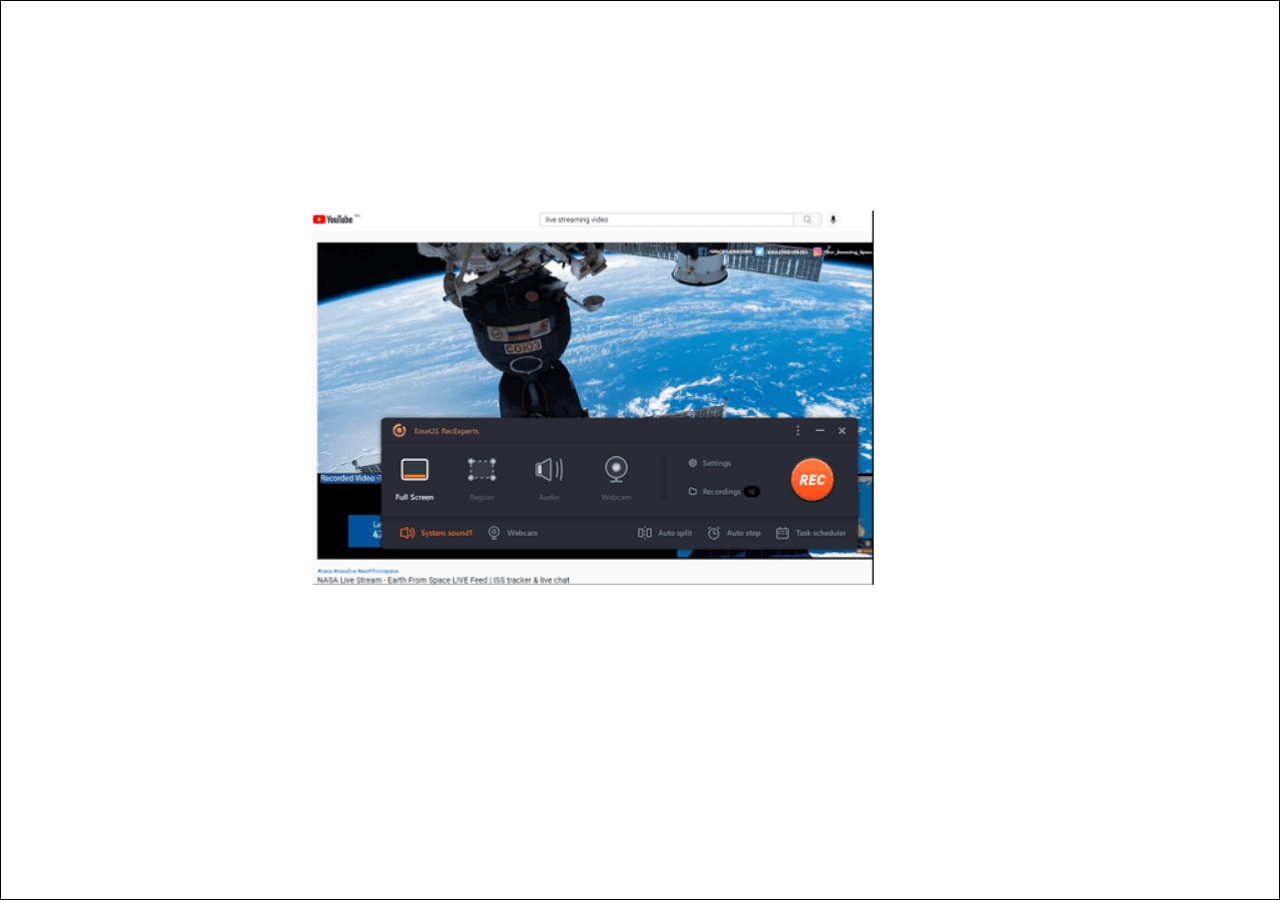
快速入門 - 如何在Windows 10上錄製直播影片?
步驟 1.下載錄影機,然後開啟線上串流影片。
步驟 2. 點選「區域」調整拍攝區域。接下來,點擊聲音圖示以選擇音訊資源。
步驟 3. 完成後,按一下... >> 了解更多
在 YouTube、Facebook Live 等社群媒體平台上幾乎隨處可見直播節目。您可以觀看這些影片一段時間。但如果您想再次觀看或離線欣賞它,最好的解決方案就是捕捉它 附串流錄影機。那麼如何錄製串流影片呢?這篇文章提供了 4 種可靠的解決方案,用於在 Windows、Mac、行動裝置和線上擷取它。
如何錄製直播影片[ Win 11/10 ]
對於 Windows 用戶,有多種選擇。在這裡,向您介紹最好的免費視訊錄製軟體。它包括 EaseUS RecExperts 和 VLC 媒體播放器。
1. 使用EaseUS RecExperts擷取串流視訊(功能)★★★
EaseUS RecExperts for Windows是錄製串流節目的實用工具。透過友善的介面,您可以捕捉螢幕、錄製電腦音訊,甚至只需單擊幾下即可處理網路攝影機。從下面的按鈕下載它並立即開始錄製!
此外,要在特定時間捕獲它,其日程記錄功能也有很大幫助。您所需要的只是添加新任務並設定持續時間。然後,它會將您最喜愛的節目捕獲為高品質的保存影片。當您不在家時,這非常有幫助。捕獲後,它允許使用內建修剪器編輯已儲存的串流影片。
這款最佳串流影音錄影機的驚人功能:
- 捕捉全螢幕或選定區域
- 選擇捕捉系統音訊或麥克風聲音
- 以多種格式匯出視頻,如 MP4、AVI、MOV 等。
- 自動分割錄製影片
- 錄製 YouTube 影片和其他社群媒體平台
使用 EaseUS RecExperts 在 Windows 10 上錄製即時串流視訊的逐步指南。
步驟 1. 啟動 EaseUS RecExperts 並選擇「全螢幕」或「自定義」。

步驟 2. 您可以開啟/關閉網路攝影機、系統聲音或麥克風來錄製 YouTube、Netflix、Vimeo、Amazon Prime、Disney、Hulu 等螢幕畫面。

步驟 3. 點擊「REC」按鈕開始錄影。然後,按一下其上相應的按鈕即可暫停或停止錄製。

2.透過VLC媒體播放器錄製串流影片
如何在電腦上錄製串流影片(包括音訊)?
___ 來自 Quora 的帖子
VLC Media Player 是一款免費的開源媒體播放器,可協助在 Windows 和 Mac 上播放和轉換媒體檔案。此外,它還有助於輕鬆捕獲音訊和串流視訊。
若要在此串流擷取器中擷取線上節目,您可以使用 URL。當在其網路協定中輸入網路URL時,它將在同步直播的同時進行錄製。
以下是使用 VLC 媒體播放器從 YouTube 捕獲線上串流節目的指南:
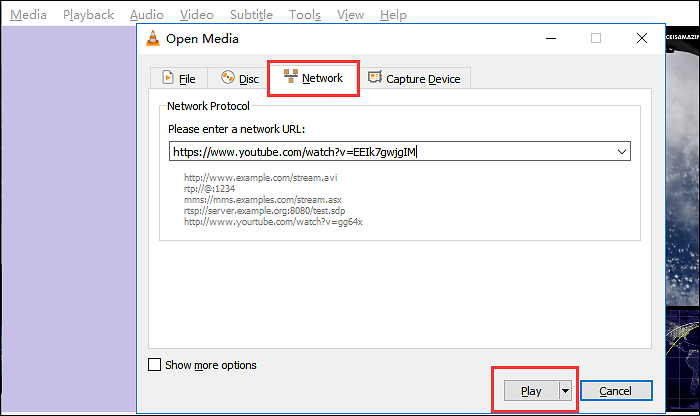
步驟 1. 啟動 VLC 並將其開啟。若要從 YouTube 等社群媒體平台錄製節目,請點選「開啟網路串流」>「網路」。
步驟 2. 出現一個新窗口,您需要將要捕獲的串流媒體節目的URL貼到框中,然後按一下「播放」。
步驟 3. 點選紅色按鈕開始捕獲任務。一旦您想停止它,請再次單擊同一按鈕。
步驟 4. 選擇「媒體」>「開啟最近使用的媒體」。您可以在此處查看電腦上儲存的串流影片。
如何在 Mac 上錄製串流媒體視頻
對於 Mac 用戶,還有兩個有用的串流節目錄製器。一個是 macOS 上的預設工具,另一個是第三方程式。第二個更有用,因為它可以處理 Mac 上的系統聲音。
1. 透過 QuickTime Player 擷取直播節目
該工具是一個多功能程序,因為您可以播放不同的媒體檔案並輕鬆實現基本格式轉換。此外,QuickTime Player 中還有一個很棒的功能 -在 Mac 上錄製螢幕並錄製音訊。
它可以輕鬆錄製您的直播節目。唯一的限制是使用時很難捕捉系統語音。接下來,讓我們來看看如何在 macOS 上使用 QuickTime Player 翻錄串流節目。
在 Mac 上使用 QuickTime Player 儲存串流影片:
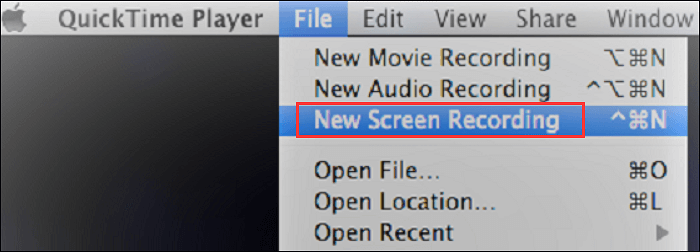
步驟 1. 開啟您喜歡的影片並執行QuickTime Player。然後點選“檔案”>“新建螢幕錄製”,就會出現螢幕錄製控制。
步驟 2. 點選三角形以顯示選項選單。從下拉式選單中選擇“內建麥克風”,您還可以選擇儲存錄製影片的目的地。
步驟 3. 要處理串流節目,請點選螢幕錄製框中間的紅點。此外,您可以調整要捕捉的區域。
步驟 4. 完成後,點選停止按鈕。接下來,點擊“檔案”>“匯出”以儲存錄製的影片。
2. 透過EaseUS RecExperts for Mac錄製串流節目(支援系統聲音)
為了更好地在 Mac 上捕獲螢幕和音頻,我們向您介紹了一款有用的Mac 螢幕錄製軟體。 EaseUS RecExperts for Mac是一款專為一般使用者設計的輕量級視訊和音訊錄製軟體。
當您打算儲存串流影片時,只需選擇合適的錄製區域和合適的音訊來源,然後按一下「REC」即可開始任務。同時,還有更多功能可供您探索。
Mac 上的串流影音捕捉器的主要功能:
- 捕捉串流視訊和音訊
- 在 Mac 上錄製音頻,包括內部聲音和麥克風聲音
- 支援任務計劃程序自動捕捉視頻
- 支援多種輸出檔格式,如MP4、MOV、FLV等。
- 錄製 4K、1080P、720P 等視頻
這個功能豐富的工具適用於多種場合。在工作、娛樂或線上學習中使用它。在試用版中,您無需註冊帳戶。嘗試一下!
如何在 Mac 上從網路擷取串流節目:
步驟 1. 開啟您要擷取的串流影片。然後啟動 EaseUS RecExperts 以習慣其在 Mac 上的介面。如果您想錄製整個螢幕,可以點擊“全螢幕”選項。如果您想自訂錄製區域,請點選「區域」。然後,用滑鼠選擇錄製區域。
同時,要捕捉帶有音訊的螢幕,只需點擊左下角的聲音圖示即可。

步驟 2. 點選「設定」以套用更多選項,包括更改影片的輸出格式、品質等。

步驟 3. 對設定感到滿意後,返回主畫面並點選聲音圖示。然後,如果您想同時錄製音訊和螢幕,請啟用系統或麥克風聲音。按一下“確定”以確保音訊選項。之後,點選「REC」開始錄音。

步驟 4. 當您想要結束錄音任務時,點選停止圖示。然後,在“錄音”中觀看錄製的影片。該按鈕可以在主介面中找到。您可以從清單中查看目標保存情況。

如何在 iPhone/iPad 上錄製串流媒體視頻
要在 iPhone 上執行此任務,您可以選擇內建的 iOS 錄音機。確保您的 iPhone 或 iPad 運行 iOS 11 或更高版本。保存的直播節目將保存在其照片中。
在捕獲之前,您需要從“設定”安裝此工具。檢查下圖即可找到它。
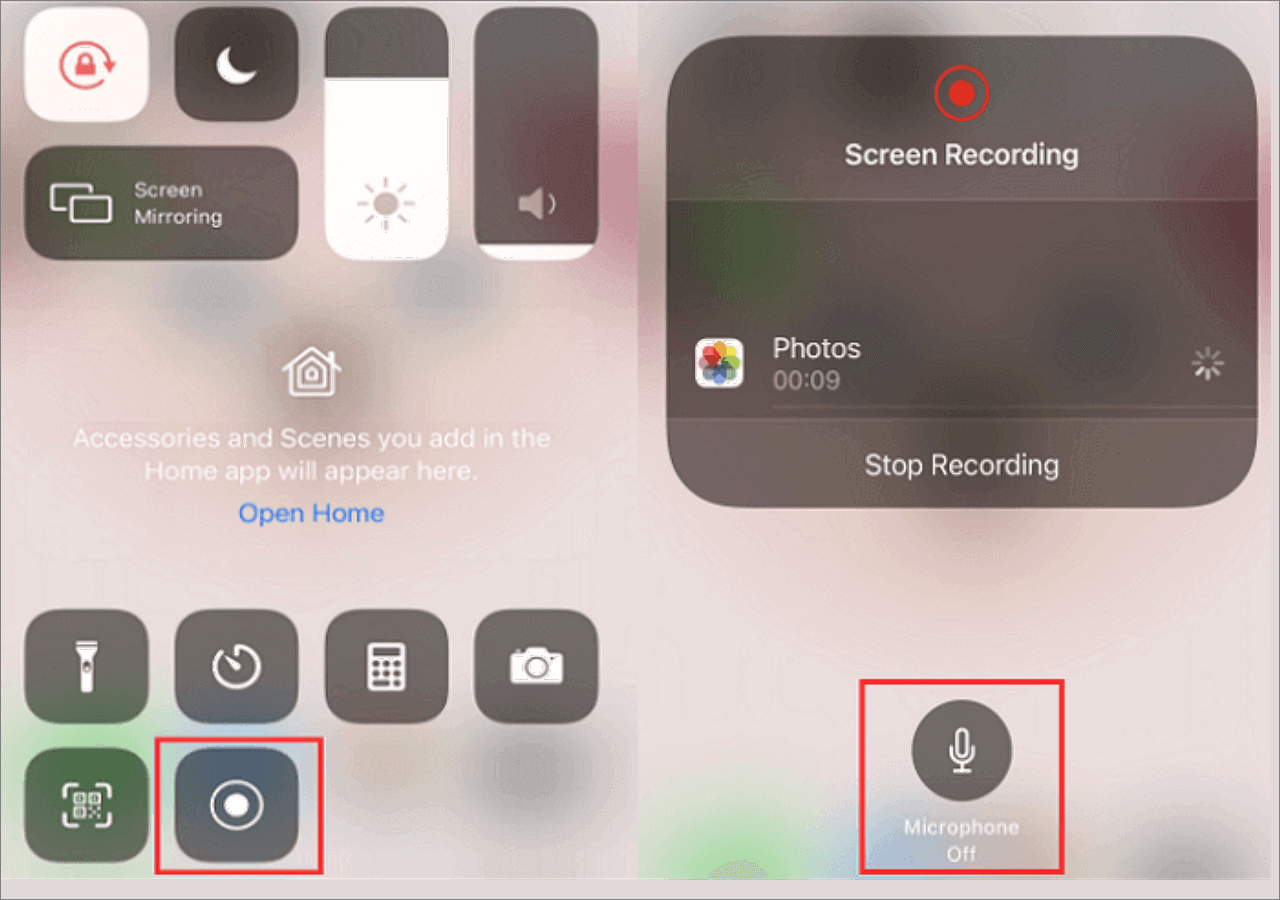
如何使用 iOS 螢幕錄製擷取線上串流影片:
步驟 1. iPhone X以上版本,從右上角向下滑動。按螢幕錄製按鈕。如果變成紅色,則表示螢幕錄製已啟用。
步驟 2. 另外,要捕捉聲音,請打開麥克風。然後,打開您要捕獲的即時視訊。
步驟 3. 要停止它,請點擊頂部的紅色按鈕。錄製的影片保存在「照片」中。
如何在線翻錄串流媒體視頻
Video Grabber 是一位出色的視訊串流開膛手。借助它的幫助,您可以從幾乎所有流行的影片託管平台(例如 YouTube、Vimeo 等)下載串流媒體節目。
步驟很簡單,您只需複製影片的 URL 即可。該工具可以分析連結並下載相關影片。即使下載失敗,內建工具也會在線上擷取串流影片。
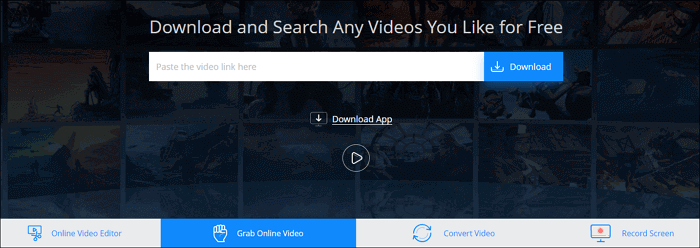
使用串流影片下載器捕捉影片:
步驟 1. 複製要儲存的直播節目的 URL。
步驟 2. 開啟 Video Grabber,並將 URL 貼到輸入框中。
步驟 3. 點選「下載」。選擇所需的品質選項,然後在彈出視窗中點擊“下載”。
結論
我們討論了幾種即時串流媒體錄製器,以幫助捕捉您在此頁面上最喜歡的串流影片。要在 Windows 10 上擷取視頻,EaseUS RecExperts 是您的最佳選擇。
您可以用它捕捉任何視訊和音訊。此外,它支援多種格式,這意味著您可以在大多數播放器和裝置上播放錄製的影片。
有關如何錄製串流影片的常見問題解答
有一些相關的問題。如果您想了解更多信息,請繼續閱讀!
1. 如何免費錄製串流影片?
您可以免費使用免費螢幕和錄音機。
2. 我可以在電腦上錄製串流影片嗎?
是的,您可以使用螢幕錄製軟體將其錄製到電腦上。您可以處理螢幕、系統聲音和麥克風等外部聲音。請參閱第 1 部分以了解詳細資訊。
3. 可以錄製直播節目嗎?
是的,您可以在 Windows PC、Mac、iPhone 或 iPad 上使用串流視訊擷取軟體來完成此操作。